
모바일을 구입할 때 연락처에 따라 문자 크기, 글꼴, 벨소리 등 원하는대로 항상 조정하고 싶을 것입니다. 그러나 장치를 더 개인화하려면 다음을 사용할 수 있습니다. 비디오 아이폰 배경화면으로.
대부분의 배경화면은 기기의 잠금을 해제할 때마다 보는 것을 즐기는 이미지입니다. 파트너, 애완동물, 가족 구성원, 잊을 수 없는 순간 등의 사진이 될 수 있습니다. 그러나 보다 역동적인 디자인을 원한다면 iPhone에서 항상 비디오를 배경화면으로 사용할 수 있습니다. 실제로 이를 달성하는 방법에는 여러 가지가 있으며 여기서 방법을 알려드리겠습니다.
Apple에서 제공하는 것
각 업데이트에 대해 iOS를 통해 Apple은 항상 많은 수의 무료 배경화면을 추가합니다. 사용 가능한 옵션 내에서 동영상으로 간주되는 애니메이션 이미지가 눈에 매력적입니다. 이것이 첫 번째 옵션인 경우 iPhone 디자인을 변경하는 간단한 자습서가 있습니다.
- 먼저 장치의 설정 옵션을 입력해야 합니다.
- 그런 다음 상자를 선택합니다. "벽지".
- 새 창이 열리고 몇 가지 옵션이 있지만 "를 클릭합니다.새 배경 선택”.
- 다음 세 가지 옵션이 표시되는 것을 볼 수 있습니다.
- "동적" 그것은 iOS로 미리 결정된 애니메이션 배경 화면을 말하며 상자를 클릭하면 다양한 옵션의 갤러리가 표시되고 원하는 것을 선택하고 다운로드하고 적용하면됩니다.
- "라이브 (Live)" 이 마지막 옵션은 상호 작용할 때 움직이는 이미지 집합을 나타냅니다.
- "고정" 일반적인 정적 이미지 중 하나를 사용하는 과정은 앞서 언급한 것과 동일합니다.
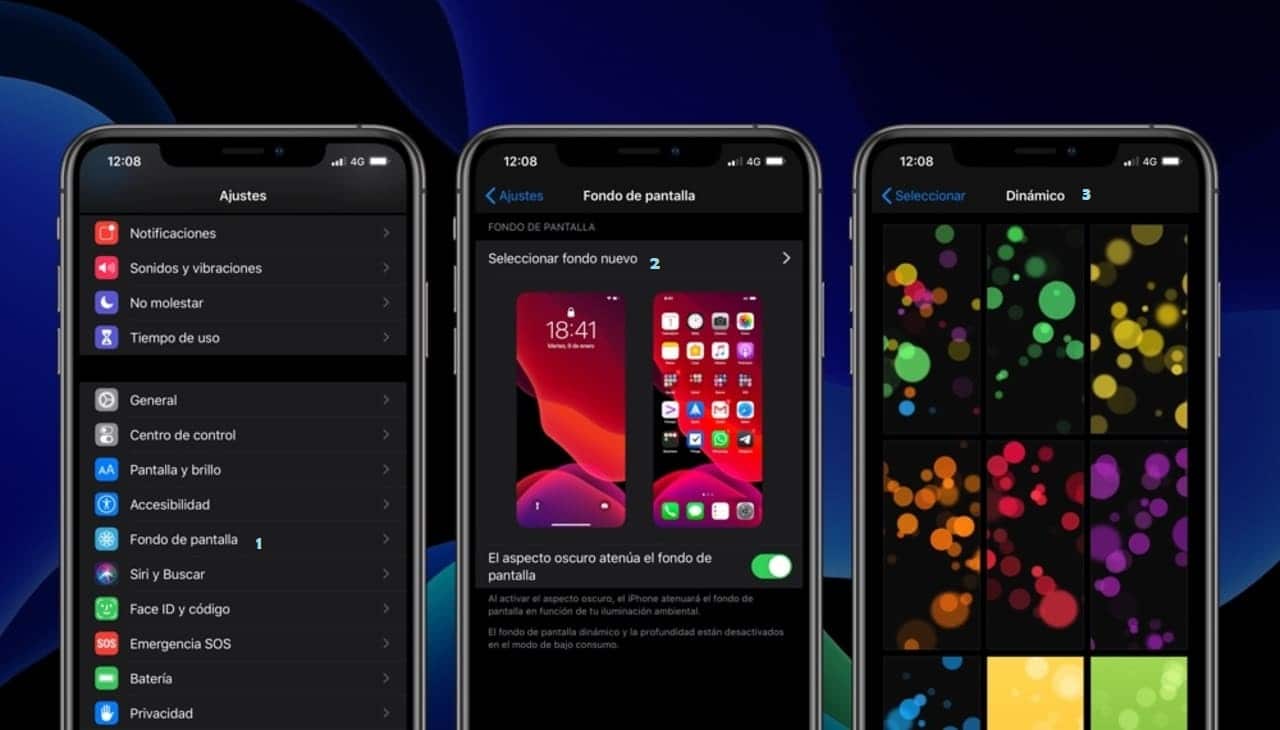
라이브 사진
라이브 사진은 Apple이 최신 업데이트에서 iOS 기기에 추가한 기능입니다. XNUMX초 동영상사진을 통해 캡처한 , 클릭하면 움직이기 시작합니다.
이 기능이 Facebook, Instagram 및 Twitter와 같은 주요 소셜 네트워크에서 사용할 수 있다는 단순한 이유 때문에 이 구현이 완전한 성공을 거두었다고 말할 수 있습니다. 라이브를 만든 다음 배경 화면으로 사용하는 방법을 배우고 싶다면 다음 가이드를 참조하세요.
- 의 응용 프로그램을 엽니다. 카메라.
- 안으로 들어가자마자 오른쪽 상단 모서리에 있는 원을 클릭합니다.
- 색상이 노란색으로 바뀌면 기능이 켜져 있음을 알 수 있습니다.
- 이제 마음에 드는 사진을 찍을 시간입니다. iPhone이 할 일은 캡처 전후 1,5초 동안 일어나는 일을 캡처하는 것입니다.
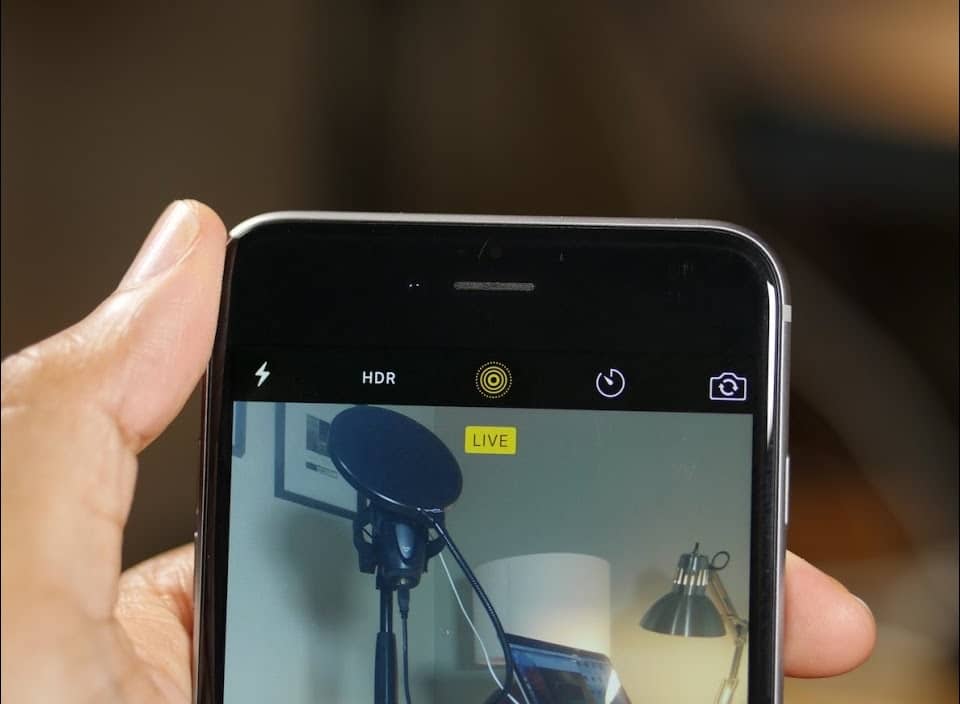
- 효과를 추가하고 원하는대로 편집하면 재생할 준비가 됩니다.
- iPhone에서 라이브 사진을 배경화면 비디오로 사용하려면 다음을 수행해야 합니다. 갤러리로 이동
- 이미지를 찾으면 파일 형식을 나타내는 사용자 지정 표시가 있습니다.
- "라고 적힌 상자를 누릅니다.몫"몇 가지 옵션이 표시되며 이 경우에는 선택합니다."벽지".
- 장치는 이미지를 정적 또는 라이브로 원하는지 알려주고 두 번째 옵션을 선택합니다.
- 잠금 화면, 홈 화면 또는 둘 다에 있을 수 있으므로 Live가 재생될 위치를 지정하는 것이 적절합니다.
- 설명한 대로 단계를 따르면 접촉할 때마다 반응하는 새 배경화면이 있는 것을 볼 수 있습니다.
타사 응용 프로그램 사용
여기에는 매우 흥미로운 대안이 있습니다. App Store에는 iOS 기기용 애니메이션 배경화면이 있는 많은 애플리케이션이 있습니다.
그러나 나머지보다 더 높은 성능을 가진 응용 프로그램은 하나뿐입니다. 라이브로 앱 스토어에서 무료로 찾을 수 있습니다. 여기서 우리는 그것이 어떻게 작동하는지 조금 설명할 것입니다, 그래서 당신은 당신의 취향에 맞는 배경화면을 가질 수 있습니다:
- App Store를 통해 앱을 다운로드하고 설치합니다.
- 실행하면 이미지 갤러리에 액세스하고 저장 공간을 변경할 수 있는 권한을 요청하고 동의합니다.
- 보시다시피 인터페이스는 사용자에게 매우 즐겁습니다.
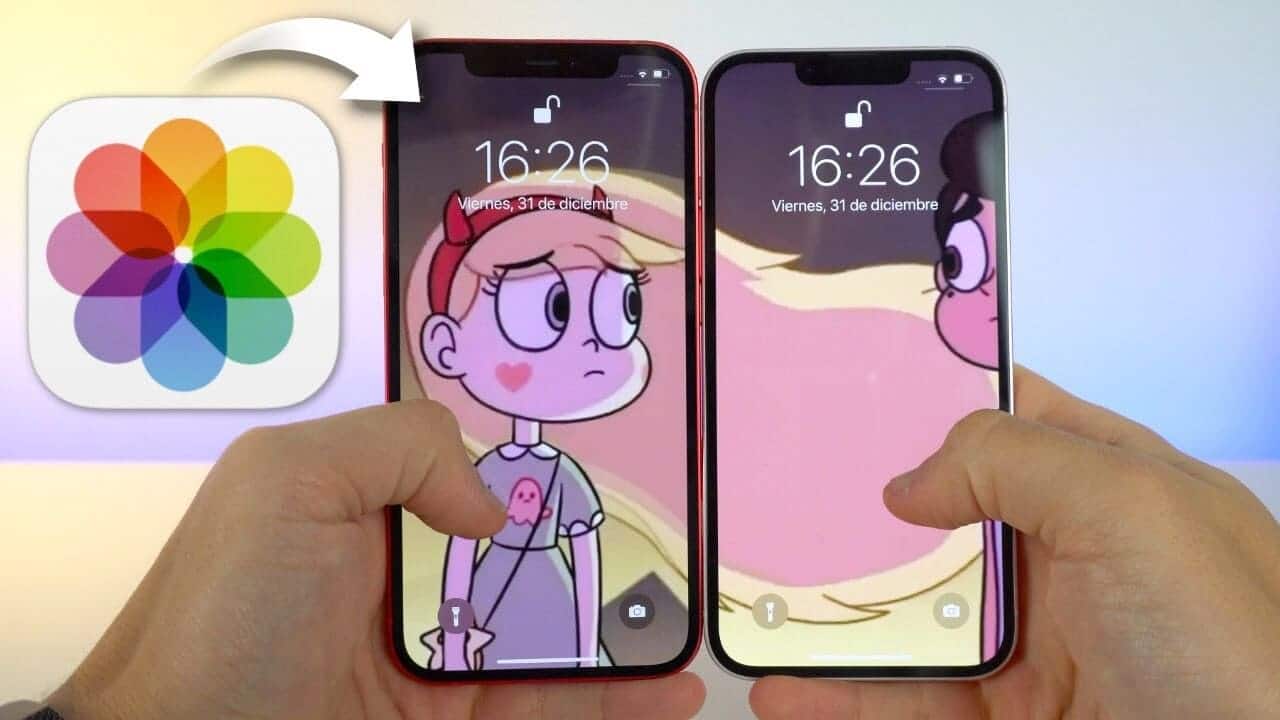
- 라고 적힌 버튼을 누르면 "라이브 만들기"
- 다음 중 하나를 만들 수 있으므로 여기에 몇 가지 대안이 있습니다. 갤러리에 저장한 이미지 또는 비디오 그룹을 사용합니다.
- 앱이 작동하게 하면 짜잔, iPhone의 배경화면으로 비디오를 갖게 됩니다.
인투라이브의 장점
intoLive는 사진 및 비디오 카테고리의 주요 앱 중 하나이며 평균 별점은 4.5개입니다. 그 이유 중 하나는 우리가 선택한 gif와 비디오를 Live로 만들 수 있는 유연성 때문입니다. 저것 iPhone 카메라가 허용하는 3초로 제한되지 않습니다.
라이브 시간을 최대 60초까지 연장하여 iPhone의 배경화면으로 사용하기에 이상적인 비디오이며, 연장하는 동안 일부 유형의 터치에 따라 편집, 효과 생성, 반응 등을 수행할 수 있습니다.

그러나 제XNUMX자가 만든 Live를 편집하여 나만의 개성을 부여할 수 있기 때문에 장점은 끝나지 않습니다. 또 다른 특징은 당신이 만드는 바탕화면이s는 모든 Apple 기기에 자동으로 맞으며, 다른 장비를 사용하면 이 멀티미디어 콘텐츠의 품질이 떨어지기 때문입니다.
응용 프로그램의 또 다른 기능은 다음과 같습니다. 다른 화면으로 라이브 만들기, 즉, 우리가 장치에 제공하는 사용에 따라 다른 동적 이미지를 시각화할 수 있으며 동일한 이미지가 응용 프로그램에 반응하여 iPhone 사용에 새로운 경험을 제공합니다. 그런데 앱이 필요한 경우 애플워치 배경화면 다음은 최고 목록입니다.